Este proceso permite consultar desde un sólo lugar, los precios de venta y la disponibilidad de stock de un determinado artículo.
Usted podrá:
- Consultar el precio del artículo, con impuestos y sin ellos, según las distintas listas habilitadas.
- Aplicar descuentos simples y en cascada sobre el precio de cada lista.
- Reexpresar los precios a moneda local o extranjera.
- Consultar el saldo de stock en cada depósito habilitado.
- Visualizar los datos generales de un artículo incluyendo su foto.
- Consultar los precios y saldos disponibles para todas las combinaciones existentes de los artículos que poseen escalas.
- Consultar los artículos relacionados.
- Consultar el saldo de stock de sucursales.
- Mediante el botón «Atrás» podrá navegar entre los últimos artículos consultados.
- Visualizar en el mapa la ubicación de las sucursales y además:
- Visualizar información de las sucursales y el stock en cada una de ellas.
- Visualizar la ruta entre una sucursal y la actual.
- Enviar por correo electrónico la ruta entre esas sucursales.
Buscar de artículos
Posiciónese en el campo Buscar e ingrese el artículo deseado de acuerdo al campo de búsqueda seleccionado.
El valor ingresado se buscará en cualquier parte del campo.
Cuando se utiliza un valor de búsqueda con espacios, se busca cada valor por cualquier parte del campo.
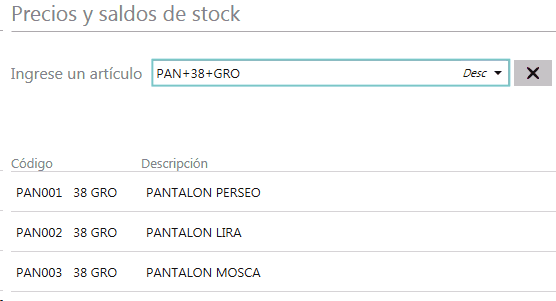
Búsqueda de artículos simples o base
Aquellos resultados que corresponden a artículos simples o base podrán ser consultados directamente. En modo teclado seleccionando el registro y presionando [ENTER] o haciendo doble clic. En modo «táctil» deberá tocar una sola vez el registro.
Búsqueda de artículos con escalas
Para consultar artículos con escalas debe buscar utilizando el siguiente formato Código base + Escala 1 + Escala 2.
- Puede buscar por una parte del código base, valor de escala 1 y valor de escala 2:
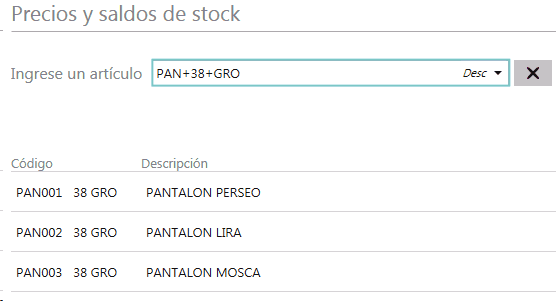
En este caso se obtuvieron todos los artículos donde en parte del código base contiene «PAN», como parte del código del valor 1 de la escala contiene «38» y como parte del código del valor 2 de la escala contiene «GRO». - Puede buscar por una parte del código base y valor de escala 1:
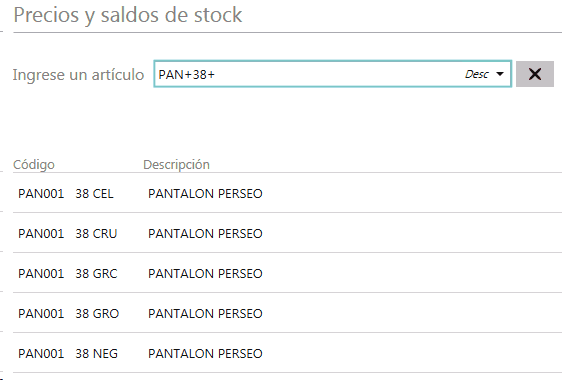
En este caso se obtuvieron todos los artículos donde en parte del código base contiene «PAN», como parte del código del valor 1 de la escala contiene «38» y todos los valores de escala 2. - Puede buscar por una parte del código base y valor de escala 2:
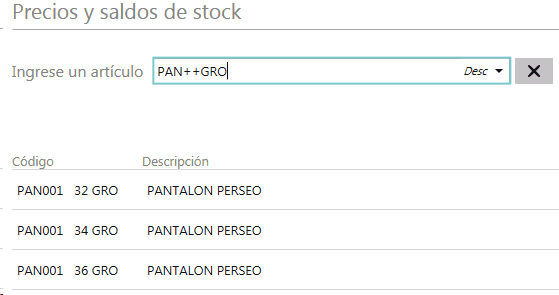
En este caso se obtuvieron todos los artículos donde en parte del código base contiene «PAN», todos los valores del código de escala 1 y como parte del código del valor 2 de la escala contiene «GRO». - Puede buscar por todos los código base, por una parte valor de escala 1 y por una parte valor de escala 2:
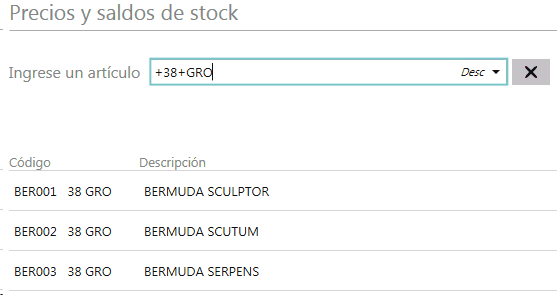
En este caso se obtuvieron todos los códigos base, como parte del código del valor 1 de la escala contiene «38» y como parte del código del valor 2 de la escala contiene «GRO».
Tenga en cuenta que mediante esta modalidad la búsqueda se realiza sobre el código del artículo, independientemente de lo seleccionado como campo de búsqueda.
Incluir precios y stock en los resultados
Habilitando esta opción podrá visualizar en el resultado de la búsqueda el precio del artículo y su stock.
Para obtener el precio se utiliza la lista configurada en Preferencias, dentro de la solapa Parametrización.
Tenga en cuenta que habilitando esta opción puede aumentar el tiempo de obtención de resultados de la búsqueda.
- Se muestran en el resultado los artículos habilitados según lo configurado en Perfil de consulta de precios y saldos seleccionado en Preferencias, solapa Perfiles.
- No se podrá consultar artículos de tipo kit.
- Para búsquedas por código completo que posee espacios debe utilizar comillas (» «).
- Un solo resultado de búsqueda: si se obtiene como resultado de búsqueda un solo artículo no es necesario posicionar sobre el mismo para consultarlo, presione [Enter] sobre el buscar.
- Lectora de código de barras: puede utilizar un lector de código de barras para consultar artículos.
Mejorar las búsquedas
1. Búsqueda parcial
Cuando se utiliza un valor de búsqueda con espacios, se busca la coincidencia en cualquier fragmento del valor del campo.
Modificar campo de búsqueda
Ingrese al combo de campos de búsqueda y seleccione el campo por el cual buscar, este se conservará mientras se encuentre activo el comprobante en curso.
Tenga en cuenta que la utilización de búsqueda por «Todos» los campos, puede hacer más lenta la ejecución de la búsqueda.
2. Para artículos con escalas, por Código base + Escala 1 + Escala 2
a. Puede buscar por una parte del código base, valor de escala 1 y valor de escala 2:
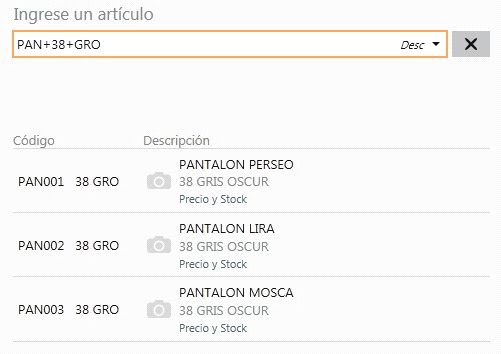
En este caso, se obtuvo todos los artículos donde en parte del código base contiene «PAN», como parte del código del valor 1 de la escala contiene «38», y como parte del código del valor 2 de la escala contiene «GRO».
b. Puede buscar por una parte del código base y valor de escala 1:
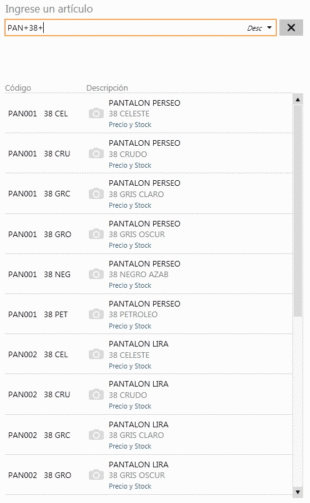
En este caso se obtuvo todos los artículos donde en parte del código base contiene «PAN», como parte del código del valor 1 de la escala contiene «38» y todos los valores de escala 2.
c. Puede buscar por una parte del código base y valor de escala 2:
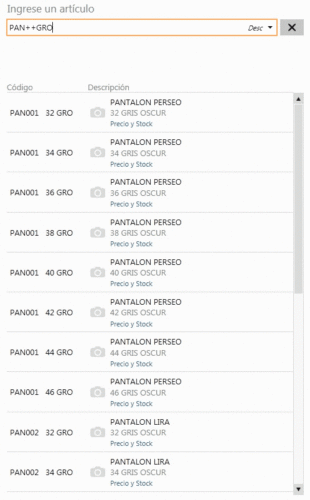
En este caso se obtuvo todos los artículos donde en parte del código base contiene «PAN», todos los valores del código de escala 1 y como parte del código del valor 2 de la escala contiene «GRO».
d. Puede buscar por todos los código base, por una parte valor de escala 1 y por una parte valor de escala 2:
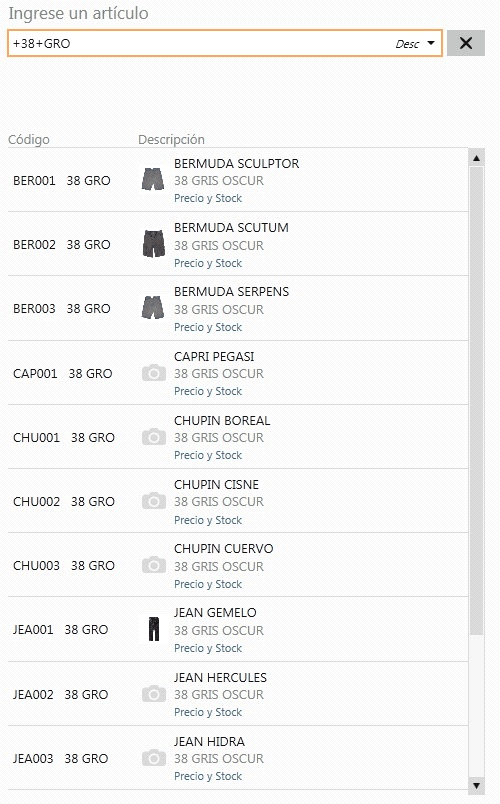
En este caso se obtuvo todos los códigos base, como parte del código del valor 1 de la escala contiene «38» y como parte del código del valor 2 de la escala contiene «GRO».
Mediante esta modalidad la búsqueda se realiza sobre el código del artículo, independientemente de lo seleccionado como campo de búsqueda.
3. Modificadores adicionales (*, /, $, ?, #, =)
Facilitan las búsquedas y los ingresos de artículos al comprobante. A continuación, se detalla la manera de utilizarlos:
- Cantidad*Artículo: de utilidad cuando se necesita ingresar una cantidad distinta a 1. Esta modalidad se puede utilizar con cualquier campo de búsqueda. También permite añadir una cantidad en negativo (para el caso de facturación vea Cambios y devoluciones).
- Importe$Artículo o Importe/Artículo: es de utilidad cuando se necesita agregar un determinado importe para un artículo (debe tener habilitada la facturación por importe).
- ?Artículo:permite consultar el precio del artículo entre otras características del mismo.
- #Artículo: indica que el próximo artículo a ingresar lo hará a través del número de serie.
- =CódigoBalanza: permite el ingreso de un artículo mediante la lectura del código de barras emitido por una balanza.
Un solo resultado de búsqueda: si se obtiene como resultado de búsqueda un único artículo, no es necesario posicionarse sobre el mismo para agregarlo, simplemente presione [Enter] sobre el campo buscar.
Lectora de código de barras: se puede utilizar un lector de código de barras para agregar artículos.
Quedan excluidos de los resultados de búsqueda los artículos que:
- Estén inhabilitados.
- Utilizan doble unidad de medida.
Consultas
Consulta de artículos no base
Precio
Se muestra el precio del artículo consultado utilizando la lista de precios configurada en Preferencias, dentro de la solapa Parametrización.
Stock
Se muestra el total de stock del artículo en todos los depósitos.
- Se muestra información adicional del artículo la descripción adicional, el sinónimo, el código de barras y la foto del artículo.
- Si el artículo consultado es un artículo con escalas, también podrá visualizar las escalas y valores de escalas del artículo.
- En el caso de artículos con doble unidad de medida, se muestra el stock en ambas unidades.
Consultas posibles
Desde la botonera inferior podrá realizar más consultas relacionadas al artículo.
Precios
Desde aquí podrá visualizar el precio del artículo para distintas las listas. Las listas consultadas corresponden a las configuradas en Perfil de consulta de precios y saldos.
También podrá consultar la aplicación de un descuento.
A su vez, podrá visualizar los precios reexpresados en otras monedas según las configuradas en Preferencias, dentro de la solapa Parametrización en la opción Monedas adicionales.
Recuerde que se tomará la última cotización ingresada en Cotizaciones del módulo Procesos generales teniendo en cuenta el tipo de cotización defecto de la moneda.
Stock por depósito
Mediante esta opción consulte el detalle de stock por depósito.
Las depósitos que se visualizan corresponden a los habilitados en Perfil de consulta de precios y saldos.
En el caso de artículos con doble unidad de medida, se muestra el stock de cada depósito en ambas unidades.
Stock en sucursales
Si se tienen sucursales asociadas a la empresa se podrá consultar el stock del artículo en las mismas.
En el caso de artículos con doble unidad de medida, se muestra el stock de cada sucursal en ambas unidades.
Escalas
Si el artículo es con escalas, se habilita esta opción donde se muestra en una grilla de tipo «pivot» compuesta por el precio y el saldo de stock para cada combinación de escala 1 y escala 2, si corresponde, del código base (para mayor información, vea Consulta de artículos base).
Consultas adicionales
Si en Perfiles de consulta de precios y saldos de Stock tiene configurado un Panel 1 o Panel 2, podrá realizar la consulta de estas opciones.
Otras funcionalidades
Contraer/Expandir
Mediante esta opción puede ocultar o mostrar los datos del artículo. consultado para poder visualizar más información de la consulta adicional activa.
Volver
Puede consultar los últimos artículos utilizando el botón «Atrás».
Consulta de artículos base
Cuando selecciona un artículo base la información se muestra en una grilla de tipo «pivot» compuesta por el precio y el saldo de stock para cada combinación de escala 1 y escala 2, si corresponde, del código base.
Si el código de artículo base seleccionado no posee asignado una escala 2 se muestra una única columna.
Al realizar doble clic con el mouse sobre una de las opciones disponibles, podrá visualizar el detalle de precios y saldos correspondiente al artículo en el cual está posicionado.
Incluye stock de sucursales
Habilite esta opción para adicionar el saldo de las sucursales en forma sumarizada.
Ordenar por escalas
Mediante esta opción puede modificar la posición (como fila o columna) en la cual desea visualizar los valores de escala 1 y los valores de escala 2 (si corresponde).
Ver
Mediante esta opción podrá indicar que columnas desea visualizar en la consulta del artículo base, si el precio, el saldo de stock o ambos datos de los artículos especializados.
Consultar el precio de artículos incluyendo descuentos
Posiciónese en el campo buscar e ingrese el artículo deseado. Al presentarse la pantalla con la información del artículo buscado, se mostrarán los precios para cada una de las listas definidas para el artículo.
Descuento simple
Para consultar el nuevo precio del artículo incluyendo un descuento simple, posicionado en el campo «porcentaje», ingrese el valor deseado y oprima «Calcular».
Como resultado, el precio de la grilla se recalculará de acuerdo al valor ingresado y se mostrarán para todas las listas de precios, los nuevos valores con el descuento simple aplicado.
Descuento en cascada
Para consultar el precio de un artículo incluyendo un descuento en cascada, posiciónese en el campo «porcentaje» y oprima la tecla <+> o el ícono «+».
A continuación, se presentará la pantalla para el ingreso de descuentos en cascada.
Luego podrá ingresar los descuentos y al oprimir «Aplicar» se mostrarán para todas las listas de precios, los nuevos valores con el descuento en cascada.
Consultar el mapa de las sucursales
Si se tienen sucursales asociadas a la empresa, se podrá consultar el stock del artículo en cada una de esas sucursales. Para ello, luego de seleccionar el artículo, al oprimir el botón «Stock por sucursal» se presentará una grilla con la información de las sucursales y el stock correspondiente.
Para acceder al mapa de las sucursales existen dos opciones:
- La primera, desde el botón «Mapa de sucursales». Al oprimirlo se presentará el mapa y mostrará la ubicación de las sucursales cercanas a la actual, identificando si tienen stock mediante distintos colores.
Además, si hace un clic sobre el mapa, se podrá observar información detallada de esa sucursal. - La segunda opción para acceder al mapa de las sucursales es desde la grilla, al hacer clic sobre el ícono de geolocalización. En este caso, el sistema trazará la ruta entre la sucursal actual y la seleccionada.
Si desea enviar por correo electrónico la ruta entre la sucursal seleccionada y la actual, al oprimir en el mapa sobre el ícono de geolocalización se mostrará una ventana con la opción de «Enviar por correo electrónico».
Al seleccionar esta opción se mostrará una pantalla para el ingreso de los datos necesarios para el envío. Al oprimir el botón «Enviar» se despachará el correo electrónico.
Consultar las promociones del día para un artículo
Posiciónese en el campo buscar e ingrese el artículo deseado.
Oprima el botón «Promociones» o su acceso directo <Ctrl + P>.
Al presentarse la pantalla con la información del artículo se mostrarán las promociones, en las que participa hoy, el artículo consultado.
Luego, desde la opción «Ver más [+]» podrá acceder a más información sobre la promoción en la que participa.
Consultar las partidas de un artículo
Posiciónese en el campo buscar e ingrese el artículo deseado. Al presentarse la pantalla con la información del artículo, en el panel de la sección izquierda presione el botón «Partidas».
A continuación, se mostrará el detalle de las partidas para el artículo consultado.
Luego, puede consultar una partida ingresando los datos en el campo de búsqueda.
Además podrá incluir o no, las partidas sin saldo de stock mediante la opción Incluye partidas sin stock que se presenta en la sección inferior de la pantalla.